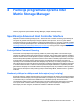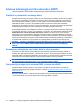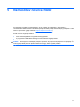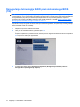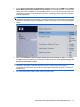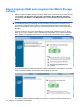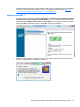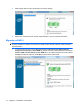RAID User Guide - Windows Vista and Windows XP
3. Stanje trdega diska in nosilca je prikazano po končani migraciji.
4. Zaprite okno virtualne konzole, shranite odprte datoteke in ponovno zaženite računalnik.
Migracija na RAID 0
OPOMBA: Pri migraciji na RAID 0 morate izvesti nekaj dodatnih, zahtevnejših korakov, ki vključujejo
kopiranje podatkov na dodatni zunanji trdi disk z USB. Preden začnete, preberite celoten postopek
migracije RAID 0.
1. V levem podoknu izberite možnost Improve storage performance with RAID 0 (Izboljšaj
zmogljivost shranjevanja s poljem RAID 0), nato pa v desnem podoknu kliknite ikono ob napisu
Create a RAID 0 volume (Ustvari nosilec RAID 0). Ko se prikaže potrditveno sporočilo, kliknite
Yes (Da), da zaženete migracijo, ali No (Ne), da spremenite nosilec RAID.
16 Poglavje 5 Namestitev nosilca RAID